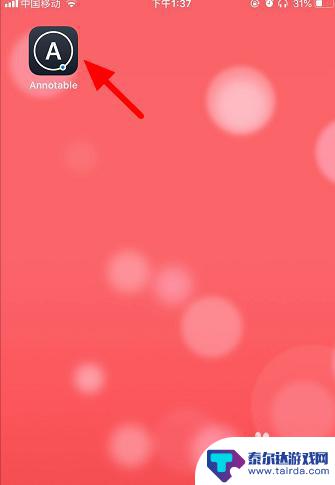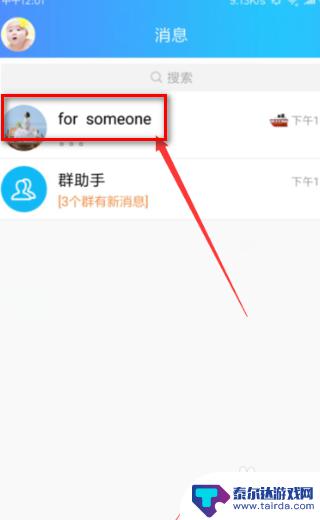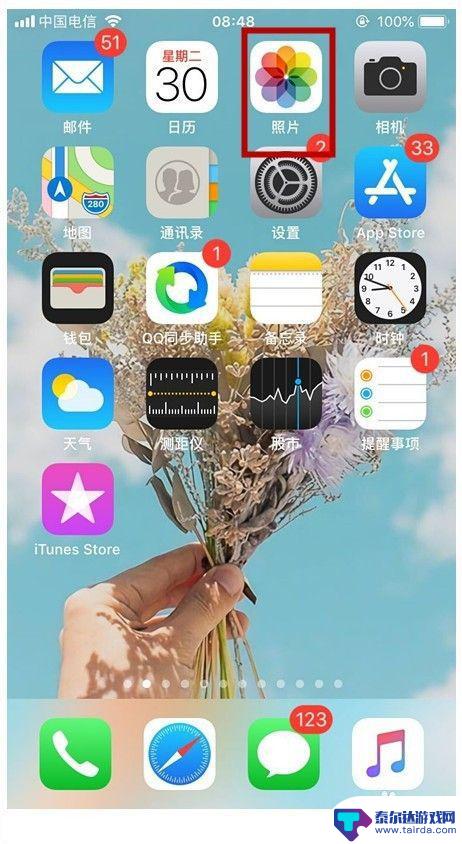苹果手机不截屏如何画线 苹果手机如何使用涂鸦功能给照片画线
在如今数码科技高速发展的时代,苹果手机成为了很多人的首选,对于一些用户来说,他们可能会遇到一个问题:苹果手机如何在不截屏的情况下给照片画线呢?幸运的是苹果手机提供了涂鸦功能,让用户可以轻松地在照片上进行标记和画线。无论是在工作中需要标注重点,还是在生活中想要记录美好瞬间,苹果手机的涂鸦功能都能满足用户的需求。让我们一起来探索一下如何使用这一功能,为照片添加个性化的线条吧!
苹果手机如何使用涂鸦功能给照片画线
具体方法:
1.如图所示,首先在我们的手机桌面上找到照片并点击它。
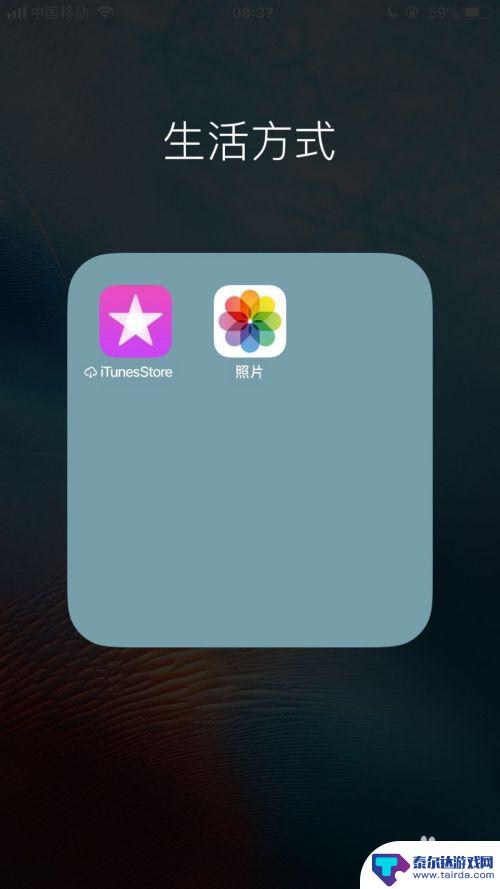
2.如图所示,然后点击一张图片。
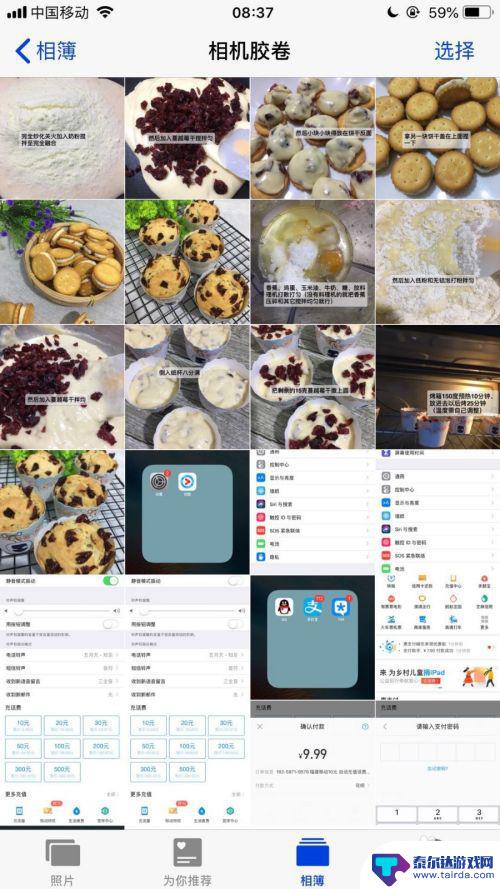
3.如图所示,接着点击屏幕右上方的编辑。
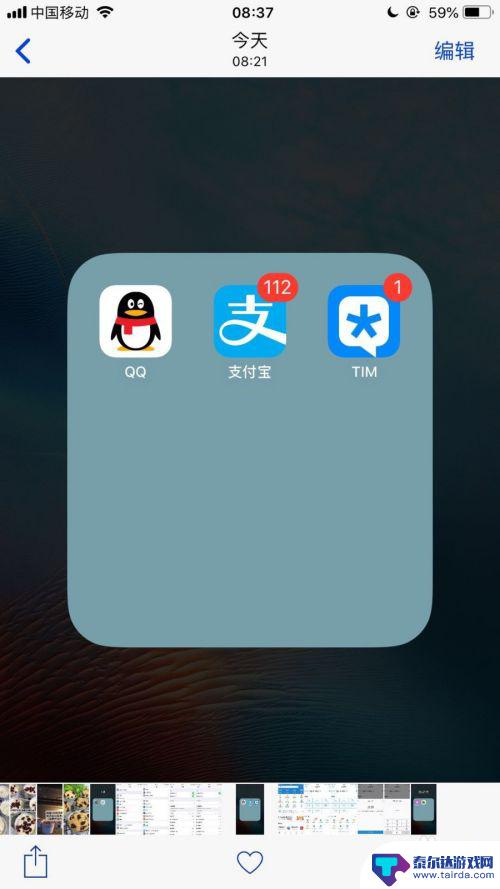
4.如图所示,然后点击屏幕右下方的三个点。
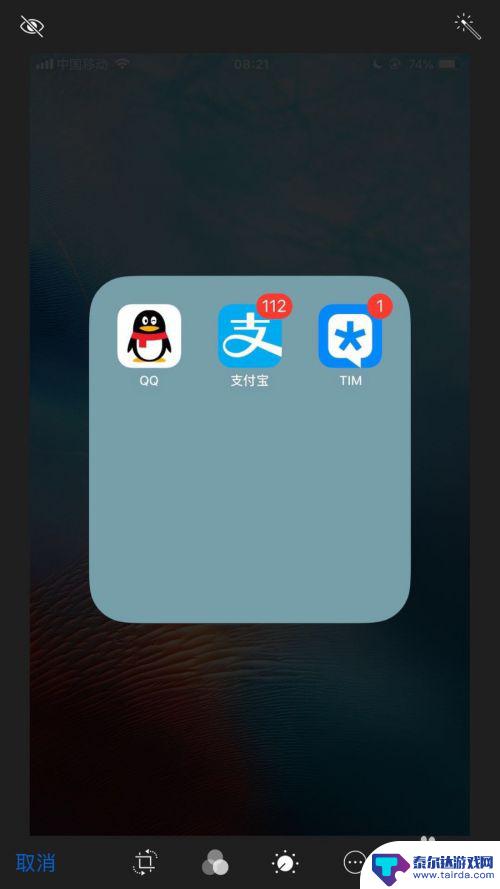
5.如图所示,接着点击标记。
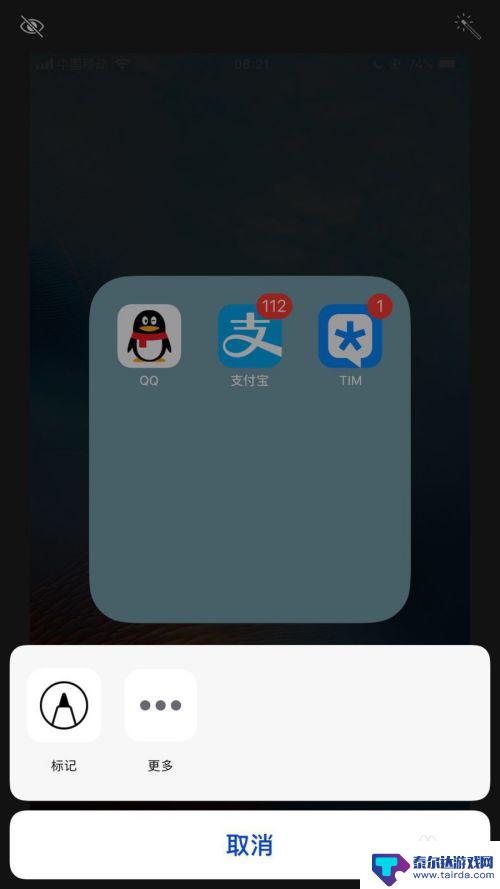
6.如图所示,然后选择我们想要的画笔和画笔的粗细。
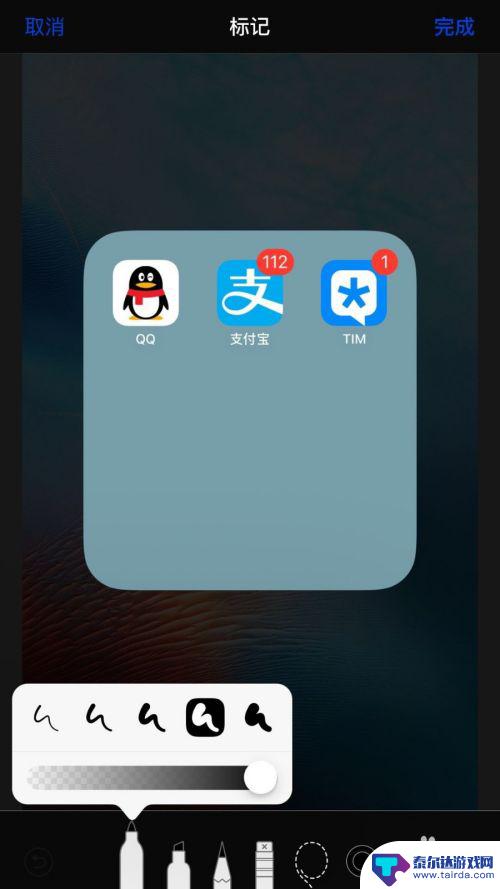
7.如图所示,最后在图片上画出我们想要的线条并点击完成就可以了。
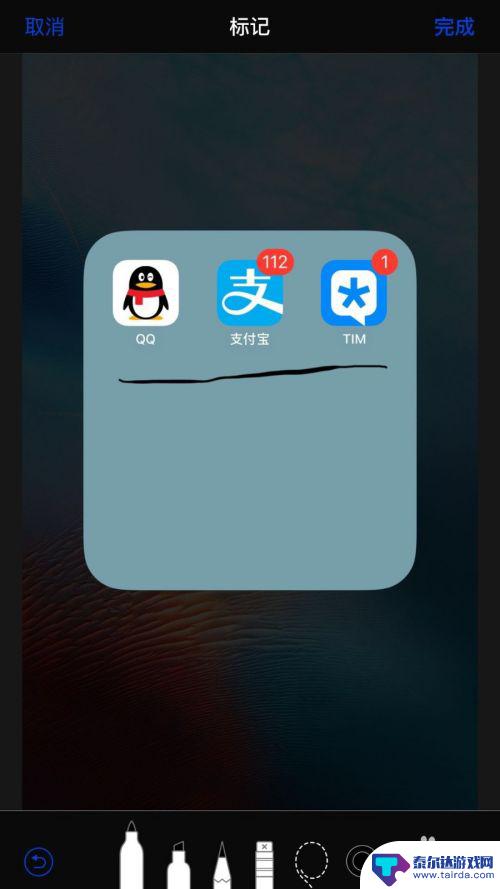
以上就是关于苹果手机不截屏如何划线的全部内容,如果你遇到相同情况,可以按照以上方法解决。
相关教程
-
苹果手机如何设置照片标识 iPhone 涂鸦照片功能
苹果手机的涂鸦照片功能是一项非常实用的功能,通过这个功能,用户可以在照片中添加文字、图标、涂鸦等标识,使照片更加生动有趣,在使用iPhone手机时,只需要打开照片应用,选择一张...
-
苹果手机怎么用红笔划出来 苹果手机拍照后如何在图片上画红线
苹果手机作为一款功能强大的智能手机,除了拍照功能外,还可以使用红笔在图片上进行标注,使用红笔在图片上画红线可以帮助用户突出重点、标记关键信息或进行涂鸦创作。不仅如此通过苹果手机...
-
手机涂鸦怎么画可爱 QQ头像涂鸦如何画可爱
在现如今的社交网络时代,QQ头像的涂鸦已经成为了很多人展示个性的方式,而如何画出一个可爱的QQ头像,成为了很多人关注的话题。手机涂鸦已经成为了一种时尚潮流,通过一些简单的画笔技...
-
手机发图片怎么涂鸦 iPhone 照片标记功能怎么用
在现代社会手机已经成为我们生活中不可或缺的工具之一,除了用来拍照、发信息、打电话等基本功能外,手机还可以发挥出更多的创意和趣味性。比如在iPhone手机上,我们可以利用涂鸦功能...
-
苹果手机涂鸦模糊怎么调 苹果手机照片模糊设置方法
苹果手机涂鸦模糊怎么调,苹果手机作为目前市场上最受欢迎的智能手机之一,其摄影功能备受赞誉,有时我们在使用苹果手机拍摄或浏览照片时可能会遇到一种情况,即照片模糊或涂鸦模糊。这些问...
-
苹果手机怎么在照片上涂鸦 苹果手机涂鸦照片教程
苹果手机作为一款功能强大的智能设备,不仅能够拍摄出高质量的照片,还提供了丰富的编辑工具,让用户可以对照片进行个性化的涂鸦,无论是在美化照片、添加文字或者进行创意设计,苹果手机的...
-
怎么打开隐藏手机游戏功能 realme真我V13隐藏应用的步骤
在现如今的智能手机市场中,游戏已经成为了人们生活中不可或缺的一部分,而对于一些手机用户来说,隐藏手机游戏功能可以给他们带来更多的乐趣和隐私保护。realme真我V13作为一款备...
-
苹果手机投屏问题 苹果手机投屏电脑方法
近年来随着数字化技术的飞速发展,人们对于电子设备的需求也越来越高,苹果手机作为一款备受欢迎的智能手机品牌,其投屏功能备受用户关注。不少用户在使用苹果手机投屏至电脑时遇到了一些问...
-
手机分屏应用顺序怎么调整 华为手机智慧多窗怎样改变应用顺序
在当今移动互联网时代,手机分屏应用已经成为我们日常生活中必不可少的功能之一,而华为手机的智慧多窗功能更是为用户提供了更加便利的操作体验。随着应用数量的增加,如何调整应用的顺序成...
-
手机录像怎么压缩 怎样压缩手机录制的大视频
现随着手机摄像功能的不断强大,我们可以轻松地用手机录制高清视频,这也带来了一个问题:手机录制的大视频文件占用空间过大,给我们的手机存储带来了压力。为了解决这个问题,我们需要学会...